
いい音で投稿しよう!自宅録音のクオリティを上げるコツ-録音ソフト編-
ひあひあ~!
「声で”好き”を発信したい人」のための音声投稿サイト、HEAR(ヒアー)公式です。
音質、気になってませんか?
HEAR公式noteではこれまで、HEARはじめてガイドやネタ探しのコツ、BGMの探し方などなど、初心者さん向けのお役立ち記事を書いてきました。
ですが、コンテンツ制作や投稿にある程度慣れてくると、
今度は録音した声の音質が気になる……なんてことはありませんか?
今回はそんな人に向けて、PC用録音ソフトを使う際の、より具体的で実践的なテクニックをご紹介していきます!
☆宅録環境の整え方や音声編集のテクニックについては、
ぜひこちらの【録音環境編】【音声編集編】も参考にしてみてくださいね。
録音にも下準備が必要

PCで録音をする際、みんななにかしらの録音ソフト=DAW(Digital Audio Workstation) を使っていると思います。
録音して、それを編集して、書き出しして。
手の出しやすい無料ソフトならGarageBandやAudacity、有料ソフトならProTools、Logic、Cubaseなどがメジャーどころでしょうか。
そんなDAWに実際に声を入れる前に、ぜひ知っておいてほしいことがあります!
録音環境編でご紹介した環境構築もそうですが、音について詳しく知っておくことは、良い音を録り→良い音で配信することへの近道なんです。
録音ソフトの設定もそのひとつ。お料理でいうと、下ごしらえのさらに前の段階です。包丁を研ぎ、まな板やお鍋も洗って拭いて、これからなんでも調理できます!という状態で待ち構えておくこと。
音を良くするために、録音の段階で具体的になにができるのか。
HEARさんはLogicProを使っているため、この記事ではLogicのスクリーンショットを載せつつ説明していきますね。
もちろんソフトによって使い勝手は違い、使える機能にも多少の差はあるのですが、下準備としてやっておくべきことや設定は同じです。
見た目上のUIは違うかもしれませんが、みなさんもぜひご自身のソフトを立ち上げて、照らし合わせながら読んでもらえればと思います!
プロジェクトファイルの設定をしよう

録音を始める前にまず決めることとして、
・録音ファイルの形式
・ビットレート
・サンプリングレート
があります。ひとつずつ詳しく説明していきますね!
①録音ファイルの形式
MP3やAIFF、WAVなど様々な形式の音声ファイルがありますが、
録音する場合はWAVを選ぶのがおすすめです。
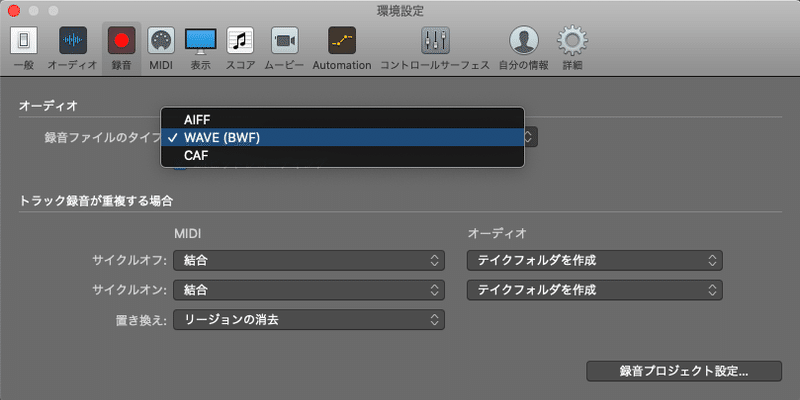
WAVとは、マイクから取り込んだ音を圧縮せず、音質を保ったまま録音し保存してくれる形式のファイル。圧縮しないため音質が良いというのが最大のメリットですが、反面容量が大きいというデメリットもあります。
ダウンロード音源によくあるMP3ファイルなどは、容量を軽くするために圧縮の処理がなされており、一部の周波数帯がカットされているんです。
基本的に人間の耳には聞こえない部分の音がカットされるのですが、それでも元の音とは別物になってしまっています。聞き取れていない音も、実はその人の声をその人の声たらしめている一部なんです!
よっぽどPCの容量がせっぱつまっているような事態でもない限りは、極力WAV形式を選び、良い音質のデータを確保しておきましょう。
②ビットレート
ビットレートとは、取得する音の深度=音量の細かさを決める値のこと。
単位表記はbitです。数値を上げれば上げるほど原音の音量の再現度が高まります。
大きな音は大きく、小さな音は小さく。ビットレートを高くすれば、その細かい差をより正確に取ってくれるということなんです。
録音では主に16bitと24bitが使われますが、こちらも録音ファイルのタイプと同じく、より元の音に近いかたちで録音のできる24bitがおすすめ。
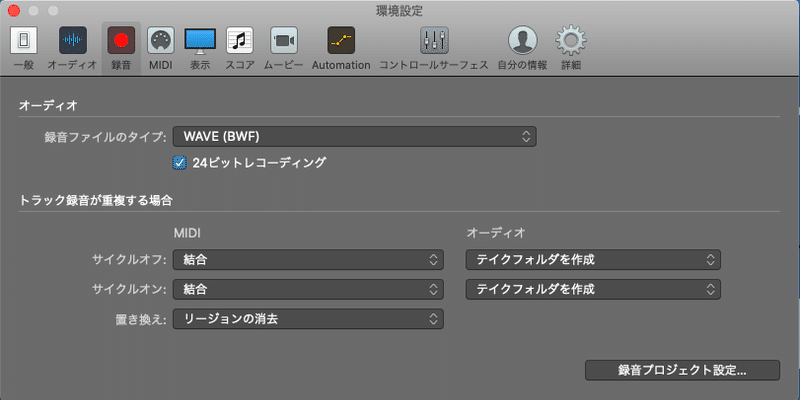
Logicの場合は「24ビットレコーディング」にチェックを入れる仕様になっています。(外すと16bitでの録音になります)
③サンプリングレート
サンプリングレートとは、1秒間に何回音を記録するかを示す値。
単位はkHz(キロヘルツ)です。
この数値を高くすればするほどこまめに記録が取られ、より原音を忠実に再現してくれます。ですが、そのためノイズが多い部屋ではそのノイズまで取り込んでしまうという欠点も……。
ノイズのほぼないレコーディングスタジオでは96kHzが選ばれますが、環境整備のむずかしい宅録ならば48kHzを選ぶのが安牌です。
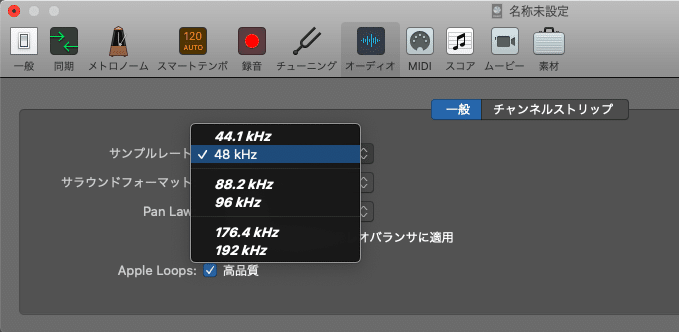
k(キロ)は1,000を表すため、48kHzとはつまり、1秒間に48,000回音を記録しているということ。多いですよね!
そしてこの回数が多ければ多いほどCPUやメモリに負担がかかり、処理落ち(音飛び)しやすくなってしまうというのもまた事実……。
もしも48kHzでの録音でPCのスペック不足を感じたら、いったん44.1kHzに落として挙動を確かめてみてください。
無理はさせず、お持ちのPCに適した設定でやってみましょう!
なおこれらの値はすべて、いったん録音した後は絶対に変えないようにしてください。プロジェクト内の録音ファイルの再生速度や音の高さが変わってしまいます!
新規プロジェクトを立ち上げる際に一度だけ設定し、それ以降はいじらないようにしてくださいね。
音量の設定をしよう

録音する際に、どれくらいの音量で録ればいいかわからない……なんて迷った経験はありませんか?
実は、ベストな音量で録音しておくことにより、大幅にノイズを減らせちゃったりもするんです。その後の音声編集も楽になり、よりいい音で投稿できちゃいます。
ここで意識しておきたい言葉として「S/N比(エスエヌひ)」があります。これは録音したい音(Signal)とノイズ(Noise)の比率を示すもの。
せっかくいい声が録れても、そこにノイズまでたくさん含まれていたら台無しですよね……。目当ての音をできるだけ大きく・ノイズをできるだけ小さく録ることでS/N比を高くしたものが良い音源、純度の高い音源ということになります。
つまり、ただ闇雲に目当ての音を大きく録ればいいということではないんです!
声を大きく録ることに成功しても、そこでノイズも大きく取り込んでしまっていては意味がありません。SもNも上がってしまえばS/N比は変わらず、ただただ音量の大きな音源に仕上がるだけだからです。
ではどうすれば目当ての音を大きく、ノイズを小さく録音できるでしょうか。
まず、DAW内のミキサーフェーダーを見てみます。
この画像では左のつまみの上に0.0という数字、右に緑色の-5.3という数字がありますよね。
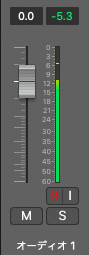
この左のつまみ=フェーダーは、オーディオインターフェイスから送られてきた音をどれくらいDAWに取り込むか決めるためのもの。
ここは録音の段階ではいじらず、0.0dBの位置に固定したままでOKです。
そして右の-5.3はなんの数値かというと、インターフェイスから取り込んだ音の大きさ=音量を示します。
ここは絶対に0.0dBを超えないようにしましょう。超えてしまうと「音割れ」を起こし、とても聞けたものではない音になってしまうからです!
ベストの値は-6.0dB〜-5.0dBなのですが、左のフェーダーを動かさないとなると、ここの数値はどのように調整すればいいのでしょうか。
では次に、オーディオインターフェイスを見てみてください。
オーディオインターフェイスには「GAIN」または「SENS」という名前のつまみがついています。

ここでは、録音環境編でもおすすめしたFocusriteのインターフェイスを用いて説明していきますね。左の1と書かれた緑色のつまみがそれに当たります。
(INSTと表記のある2の赤いつまみは、このインターフェイスでは主に楽器を録音する際に使うチャンネルのもの。声を録るのとはまた少し勝手が違ってくるため、声を録音したい場合はINPUT1にマイクをつなぎます)
これは、マイクから入力された音をどの程度の音量でDAWに送るか、つまりDAW側に入ってくる音の「入力レベル」を決めるためのものです。
ここを調整することでDAW内の音量を調整することができます。
先ほども言ったとおり、-6.0dB〜-5.0dBが最適です!
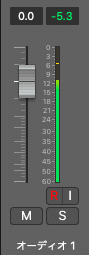
実際にマイクに向かって声を出し続けながら、インターフェイスのGAINのつまみをひねって調整していきます。目視で確認しながら少しずつ調整するのがお約束。
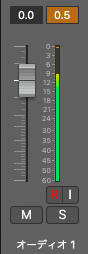
インターフェイスのつまみを右にひねりすぎて音量が0.0dBを超えてしまうと、Logicの場合はこのように数値がオレンジ色の表記になります。これは音量がピークを超えたことを表し、「ピークった」「ピークってる」などと言う状態です。
-5.0dBを超えてしまっても大きな問題はありませんが、0.0dBは絶対に超えないように=ピークらないようにしてくださいね。
そしてここで大切なのは、「録りたい音源の中でいちばん大きな声量になる箇所を把握しておく」こと!
ラジオ収録等ならそこまで声量の差はないかもしれませんが、それでも大きな声になったり笑ったりしてしまうことはあるはず。
これが自分のおしゃべり内でのいちばん大きな声だ!と思う声を出して、その声量に合わせて調整してみてください。
ボイスドラマなどで叫ぶ箇所があるなら、その叫んだ箇所で-6.0dB〜-5.0dBになるよう調整しなければなりません。小さな声量の箇所に合わせて調整しておくと、叫んだときに0.0dBを超えてしまい音割れにつながるからです。
もしささやき声から叫び声まで大幅に音量差のある音源を録りたいような場合は、トラックを分けて違う入力レベルに調整し、別々に録音するという手もあります。
録音時のGAINは、録音中にリアルタイムでひねって変えるものではありません。録音前に決めてしまい、録音中はいじらずに最後まで録り終えるものだからです。
そのためささやき声のトラックと叫び声のトラックとを分け、どちらかを録り終えてから調整し直し、別トラックに録るのがいいと思います。
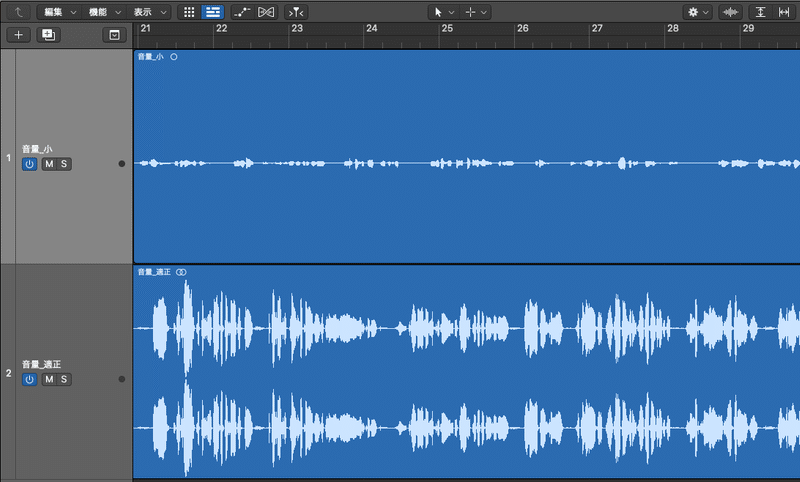
実際に適正音量で録音したものは、この画像の下のトラックのような波形になってあらわれます。いちばん大きな音量の箇所でも波形がトラック内の上下の幅を超えず=ピークらず、いい感じにおさまっているのがわかると思います。
反対に、上のトラックは入力レベルが小さすぎる例です。
これを編集によって無理に大きくするとノイズまで大きくなってしまうため、S/N比の悪い音源が出来上がってしまうんです……。
あらためて言いますが、ここは録音の本番前にしっかりキメておく部分です。何度もしゃべっては聴き、しゃべっては聴きを繰り返して調整してみてくださいね。
少し時間と手間はかかりますが、何度もやっていれば自分の声量に応じた勘もつかめてくるはず。がんばってください!
録音中の注意点

①返しを聴こう
録音中、みんなどんなふうに自分の声を聴いていますか?
実はしゃべっている声を直接聴くのはあまり良くないんです。
必ずヘッドホンを装着し、DAW内に送られた音を聴きつつ録音を進めるのが鉄則!
ここまで細かく音量の調整をしてきたと思いますが、それでも録音中はなにが起こるかわかりません。
もしDAWに録音されつつある音源に予期しないトラブルがあったような時、録り終えた後のチェック時に気づいて録り直すよりも、リアルタイムで瞬時に反応・対応できた方が断然ラクですよね。
波形の目視に加えて、耳での確認もしながら録音することが大切になってきます。
録音中にリアルタイムで聴くDAW内の音源のことを「返し」と呼びます。

返しを聴くためには、インターフェイスのヘッドホンマークの箇所にヘッドホンを挿し、MONITORと書かれたつまみでそのボリュームを調節します。
DAWの出力デバイス設定をインターフェイスにするのも忘れずに!
ここで使うヘッドホンはもちろん鑑賞用のものでもいいのですが、
よりいい音を目指したいならば、原音に近い素直な音で鳴らしてくれる、音声編集用の「モニターヘッドホン」というものがおすすめです。
※リンクから購入してもHEARさんの利益にはなりません
②録音時のノイズ除去はなるべくしない
そしてもうひとつ意識してみてほしいこと。
録音時のノイズ除去は極力おこなわない、です!
DAWには、入ってくる音に大してリアルタイムでノイズ除去をおこなえる機能のついたものがあると思います。また、マイクにノイズ除去のボタンがついているものもあると思います。
ですが、録音時に大切なのは、とにかく「原音に近いまっさらな音を確保しておく」こと。リアルタイムでノイズ除去のフィルターをかけてしまうことは、音を不用意に歪ませてしまうことにもつながるため、なるべく避けた方がいいんです。
GaragebandでもAudacityでも、あるいは他のソフトでも、録音後の音源に対してノイズ除去の処理をおこなえるプラグインが内蔵されているはず。
録音の段階ではまっさらな音を入れておき、後からそのプラグインを用いてノイズの除去をするのが望ましいです。
もちろんそれぞれの宅録環境により差はあるため一概には言えないのですが……。
ぜひ、まっさらな音に対して録音後にノイズ除去をおこなった場合の音質と、リアルタイムでノイズ除去の処理をおこなった場合の音質とを聴き比べてみてほしいと思います。自分の耳で判断してみてくださいね!
まとめ

自宅録音のクオリティを上げるコツ、第2回は「録音ソフト編」でした。
適した設定でプロジェクトを作成し、より原音に近い音での録音を目指すこと。
入力レベルを適正に録ることでノイズを減らし、S/N比の高い音源を作ること。
目視と耳での確認、どちらもがとても大切になってくること。
録音環境や機材を整えた後は、ぜひ自分の感覚を研ぎ澄ませて音に向き合ってみてほしいと思います。良い音が録れたときの喜びは格別です!
初めは少し手間と時間がかかっても、一度コツをつかめばきっと、あなたも良い音を目指すための深みにハマっていくはず。
音声作品は、耳からの情報のみだからこそ、その中でできうる限りを尽くして伝えることにおもしろさがあるとHEARさんはずっとずっと思っています。
録音環境編や音声編集編と合わせて、いい音での投稿を楽しんでいってもらえたらなによりうれしいです。
あなたのHEARライフがさらに充実したものになりますように!
--------
noteで書いてほしいお題を募集!
HEARのnoteで詳しく説明してほしいこと、noteで書いてほしいことがあれば、マシュマロから投稿してください!
すぐに記事としてアップできるかはまだわかりませんが、どんなことでも大丈夫なので気軽に送ってくださいね~!
この記事が気に入ったらサポートをしてみませんか?
